目录 1.使用MySQL自带的客户端工具访问 2.使用DOS访问(命令行窗口Win+R → cmd) 3.连接工具(SQLyog或其它) Mysql从小白到总裁完整教程目录:https://blog.csdn.net/weixin_67
目录
Mysql从小白到总裁完整教程目录:https://blog.csdn.net/weixin_67859959/article/details/129334507?spm=1001.2014.3001.5502
在这里就不细说了,在下载Mysql的时候,一般软件都有自带的启动和卸载的工具

回车就会出现这个

我来顺便调一下颜色
右击标题栏点击属性

字体20号就行了,我改颜色,屏幕文字黑色,屏幕背景灰色,点击确定



当前是C盘,我的习惯是到D盘去,命令:D: 然后点击回车
注意:符号要是英文的


在前端连接后端的时候要保证后端的MySQL是启动的状态才能连接
语法格式:
用户名 密码 #访问数据库的
密码是自己设置的,我这里没有设置密码,我先来几个错误的示范

正确的:

在控制台的复制命令是:回车键
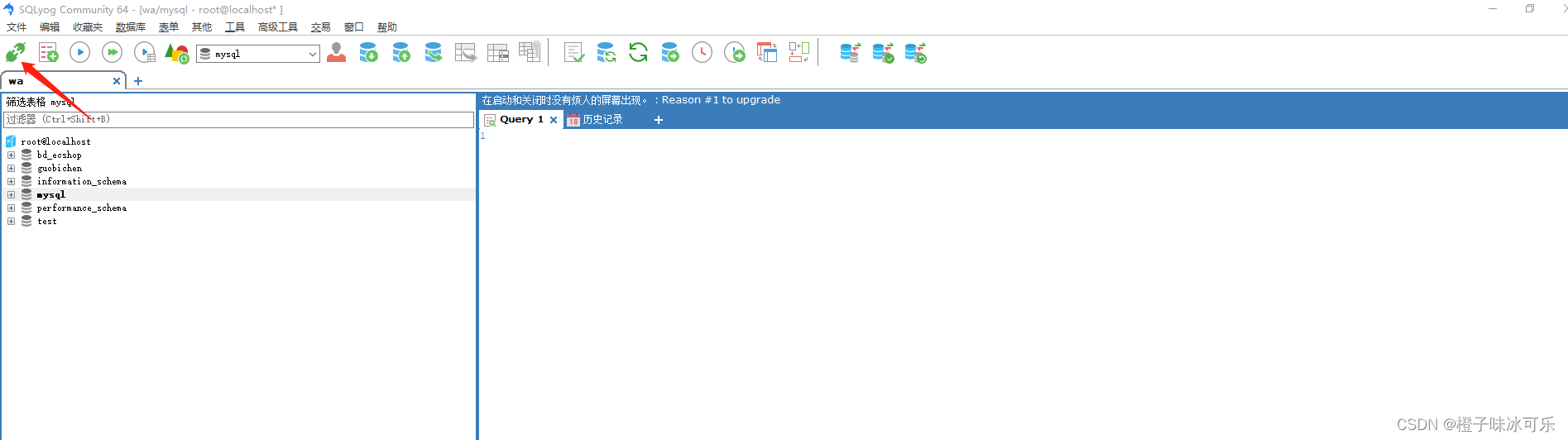

输入连接的条件:
(MySQL的主机地址IP: localhost) 本地主机 (因为目前数据库在本机中,要是在上班的公司的话,写的是IP地址)
用户名:root
密码: 我的没有
端口:3306 这个是MySQL默认的端口

点击测试连接 检验

这个是我的版本,我现在直接点击连接


来源地址:https://blog.csdn.net/weixin_67859959/article/details/132647556
--结束END--
本文标题: MySQL访问和配置
本文链接: https://www.lsjlt.com/news/407687.html(转载时请注明来源链接)
有问题或投稿请发送至: 邮箱/279061341@qq.com QQ/279061341
2024-10-23
2024-10-22
2024-10-22
2024-10-22
2024-10-22
2024-10-22
2024-10-22
2024-10-22
2024-10-22
2024-10-22
回答
回答
回答
回答
回答
回答
回答
回答
回答
回答
0